在使用联想笔记本的过程中,有时我们会遇到一个令人困扰的问题——笔记本没有声音。这不仅影响了我们观赏视频的体验,也阻碍了会议、在线教学等活动的进行。那么,联想笔记本没有声音该如何恢复呢?本文将为您详细介绍多种解决方法。
在尝试解决问题之前,我们首先需要明确原因。造成联想笔记本没声音的原因可能有很多,例如音量设置错误、音频驱动程序问题、音频设备连接不当等。下面,我们将一步一步探讨这些原因,并给出解决方案。
首先,最常见的原因之一是音量设置的问题。我们可以通过以下步骤检查:
1. 查看音量调节:在桌面右下角找到音量图标,确保其未被静音。您可以点击图标,拖动音量滑块来调整音量,检查是否能够听到声音。
2. 检查系统音量设置:右键点击音量图标,选择“播放设备”,然后确保所选的音频设备是您正在使用的设备,例如扬声器或耳机。如果不正确,请右键点击所需的设备,选择“设为默认设备”。
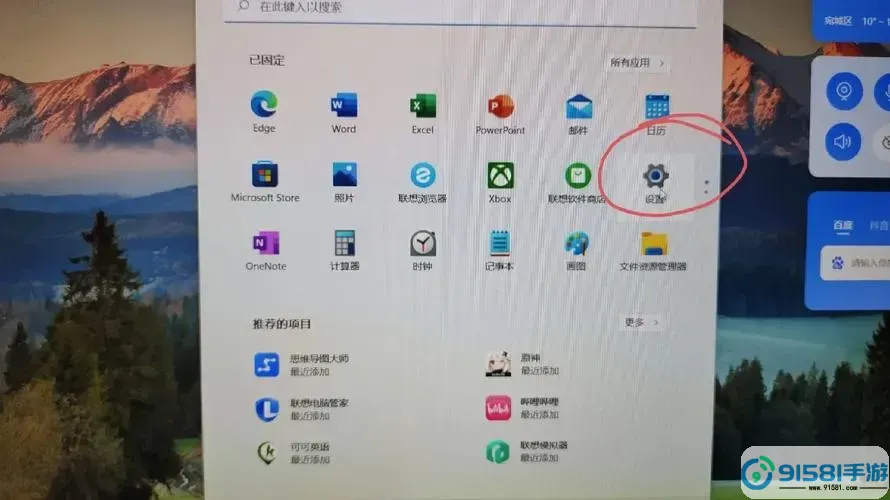
如果音量设置没有问题,但仍然没有声音,接下来我们需要检查音频驱动程序。音频驱动程序如果出现问题,也可能导致没有声音。以下是解决方案:
1. 检查音频驱动程序:在“设备管理器”中,找到“声音、视频和游戏控制器”,查看里面的音频设备是否正常工作。如果看到一个黄色的感叹号,表示驱动程序可能有问题。
2. 更新或重新安装驱动程序:右键点击音频设备,选择“更新驱动程序”,然后选择“自动搜索更新的驱动程序软件”。如果更新无果,可以选择“卸载设备”,然后重启计算机,系统会自动重新安装驱动程序。
有时候,问题可能出在Windows自身的设置上。我们可以通过以下方法进行修复:
1. 运行声音故障排除工具:右键点击音量图标,选择“故障排除音频问题”。系统会自动检测并提供相应的解决方案。
2. 检查Windows音量混合器:在音量图标上右键点击,选择“打开音量混合器”,确保所有应用的音量设置都正常,且没有被静音。
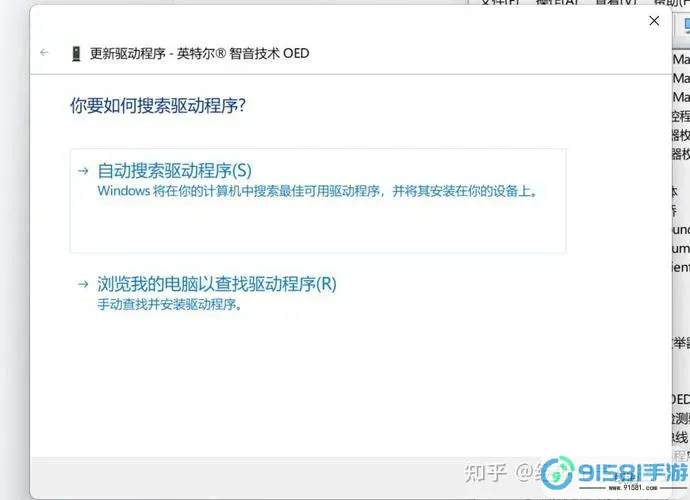
如果上述所有步骤均未能解决问题,您可能需要考虑硬件故障的可能性。在这种情况下,建议联系联想的售后服务进行进一步的检查与维修。
最后,做好本地备份也非常重要。在进行任何驱动程序更新或系统设置修改前,确保已备份重要数据,以防万一。在使用笔记本的过程中,定期检查和更新驱动程序,保持系统的稳定运行,这也是避免未来出现类似问题的有效手段。
希望通过以上的步骤,您可以顺利恢复联想笔记本的声音,继续享受顺畅的使用体验。此外,随时关注官方的产品支持与社区论坛,也是获取最新解决方案的有效途径。













